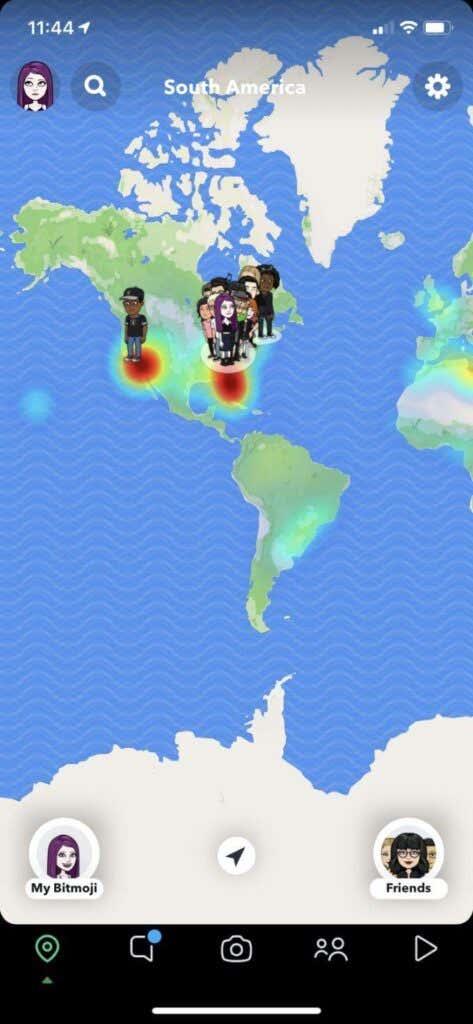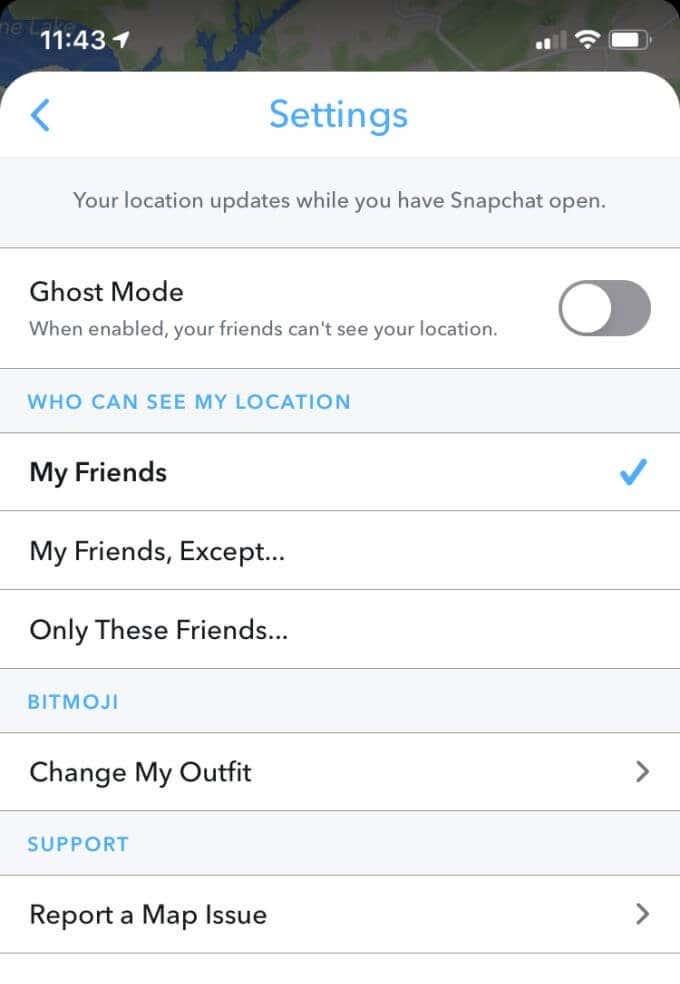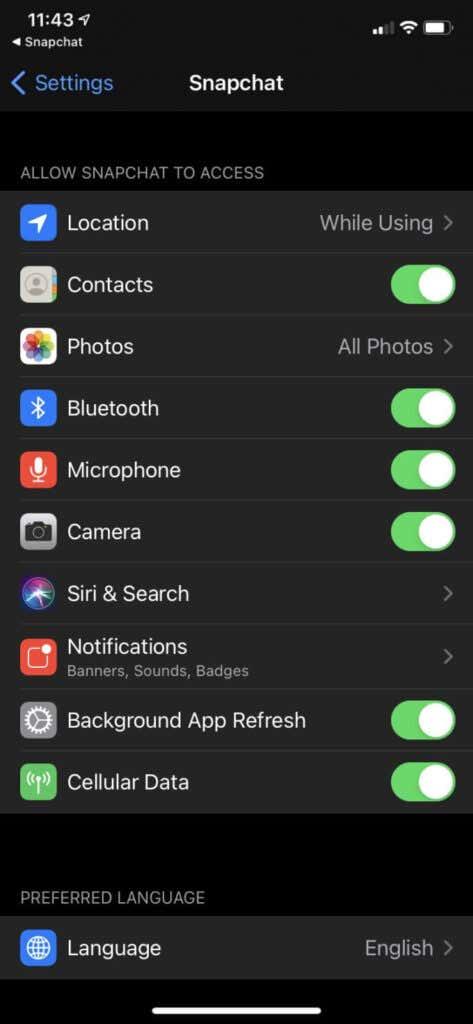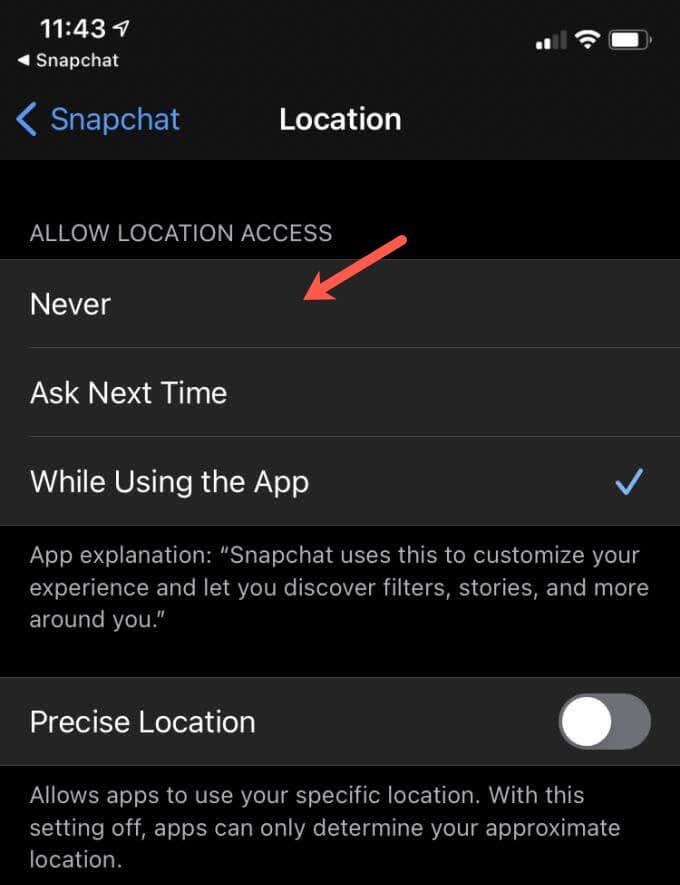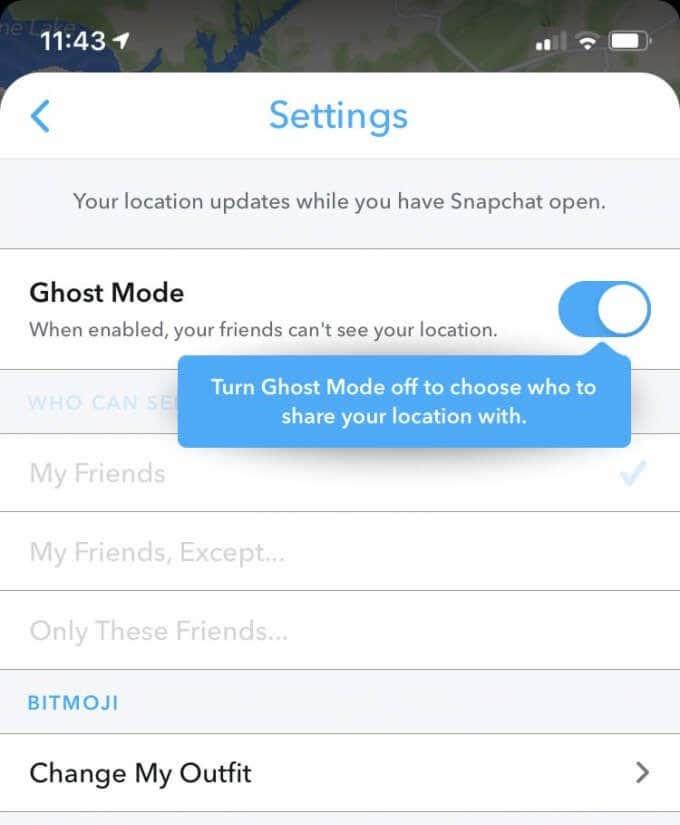Atrodo, kad vietos stebėjimas vyksta beveik kiekvienoje jūsų naudojamoje programoje. Gali sukelti nerimą, kai jaučiate, kad kažkas žiūri į tai, kur esate ar kur eini. Galbūt norėsite ramybės, kuri ateina, kai niekas nežino, kur iš tikrųjų esate.
Vietos nustatymo paslaugos ��Snapchat“ ypač naudojamos norint parodyti „Snapchat“ draugams apytikslę jūsų buvimo vietą. Taip galite matyti, kas yra šalia jūsų, ką veikia jūsų draugai ir kiek draugų turite.

Tačiau „Snapchat“ yra funkcija, žinoma kaip „Vaiduoklių režimas“, kuri leis jums pašalinti save iš šio žemėlapio.
Kas yra „Ghost“ režimas „Snapchat“ ir kaip juo naudotis
Kai paskyroje įjungsite vaiduoklio režimą, „Snapchat“ nebebendrins jūsų buvimo vietos su draugais, tik su savimi. Tačiau norėdami tai suprasti, čia daugiau apie tai, kaip veikia „Snapchat“ vietos bendrinimas.
Kai atidarysite „Snapchat“ programą ir įjungsite vietos bendrinimą su draugais, ji atnaujins ir įdės jūsų „ Bitmoji “ į „Snap Map“, kad parodytų, kur esate. Ji neatnaujins jūsų buvimo vietos, nebent atidarysite „Snapchat“.
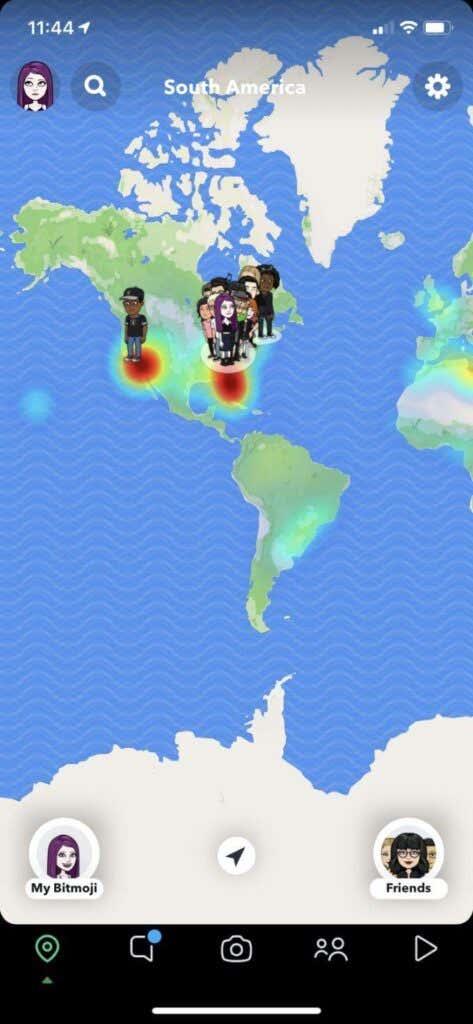
Galite pakeisti, kas matys jūsų bendrinamą vietą, ir čia atsiranda „Snapchat“ vaiduoklis. Galite pasirinkti dalytis savo buvimo vieta su visais draugais (tik pridėjus juos atgal ir atvirkščiai), su konkrečiais draugais. pasirinkti bendrinti savo vietą su jumis arba tik su jumis, o tai yra vaiduoklis.
Vaiduoklių režimu žmonės negalės jūsų matyti „Snap Maps“, kuris yra pasaulinis žemėlapis „Snapchat“ programoje. Jūsų vieta taip pat nebebus atnaujinta. Tačiau žmonės vis tiek gali pateikti užklausą peržiūrėti jūsų buvimo vietą, bet pirmiausia turėsite priimti šią užklausą, kad jūsų vieta būtų išsiųsta.
Jei nenorite būti rodomi „Snap Maps“, bet vis tiek norite, kad kai kurie draugai matytų jūsų vietą, nustatydami vietos bendrinimą pasirinkti parinktį Pasirinkti draugus gali būti geresnė parinktis. Jei nenorite, kad kas nors jus matytų, galite įjungti vaiduoklio režimą. Štai kaip tai padaryti.
Kaip „Snapchat“ įjungti „Ghost“ režimą
Atidarę „Snapchat“, atlikite šiuos veiksmus, kad įjungtumėte „Ghost Mode“:
- Bakstelėkite savo profilio nuotrauką.
- Viršutiniame dešiniajame kampe bakstelėkite nustatymų piktogramą, kuri atrodo kaip krumpliaratis.
- Slinkite žemyn iki Kas gali… ir bakstelėkite Žiūrėti mano vietą .
- Viršuje matysite vaiduoklio režimo parinktį. Įjunkite jį ir jums bus suteikta galimybė nustatyti vaiduoklio režimo laikmatį. Galite pasirinkti, kad jis būtų įjungtas 3 valandas, 24 valandas arba tik tol, kol pats jį išjungsite.
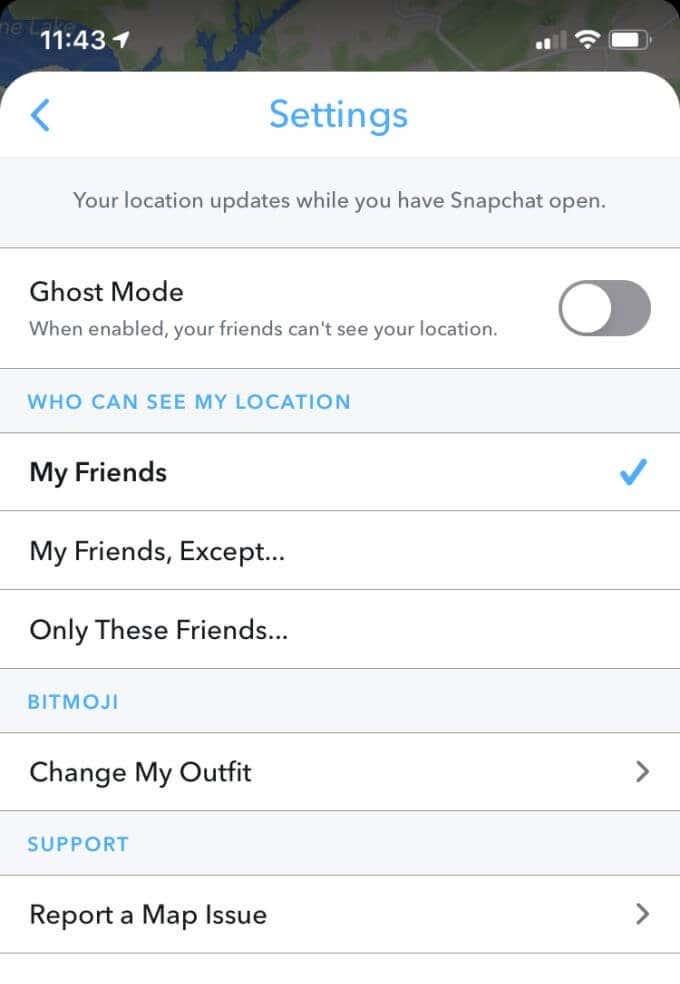
- Norėdami išjungti vaiduoklio režimą, bakstelėkite tą patį jungiklį.
Arba taip pat galite eiti į programos Snap Map skyrių, bakstelėkite krumpliaračio piktogramą viršutiniame dešiniajame kampe ir pateksite į tą patį vietos bendrinimo nustatymų ekraną.
Šiame ekrane taip pat galite pasirinkti neleisti tam tikriems draugams matyti jūsų buvimo vietą arba pasirinkti draugus, kurie gali ją matyti, o visi kiti – ne.
Skiltyje Vietos užklausos taip pat galite pasirinkti, ar norite leisti draugams prašyti jūsų buvimo vietos. Jei tai išjungta, niekas negalės atsiųsti jums vietos bendrinimo užklausos.
Kaip pakeisti „Snapchat“ prieigą prie vietos
Jei nenorite, kad „Snapchat“ iš viso turėtų prieigą prie jūsų buvimo vietos, galite atlikti tam tikrus savo išmaniojo telefono nustatymų pakeitimus. Štai kaip pakeisti šiuos nustatymus „iOS“.
- Eikite į nustatymus.
- Slinkite žemyn iki savo programų ir pasirinkite Snapchat.
- Bakstelėkite Vieta .
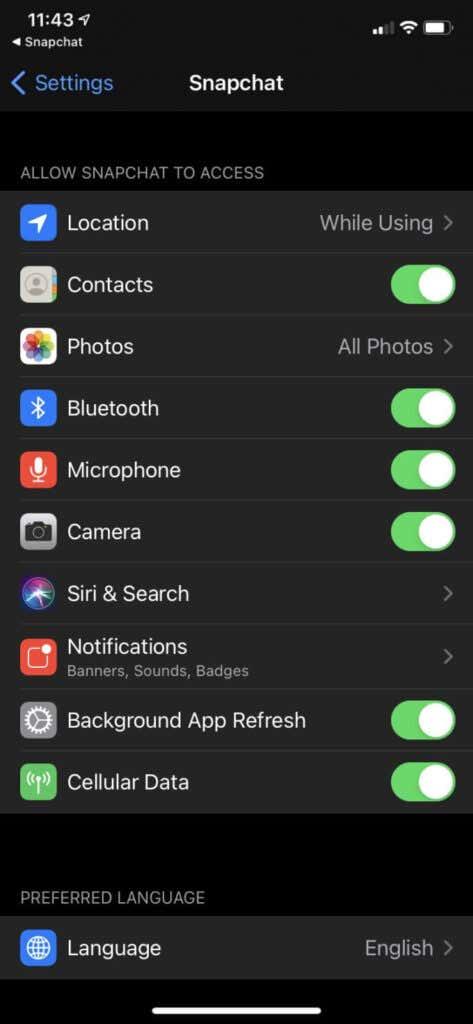
- Dalyje Leisti prieigą prie vietos bakstelėkite Niekada .
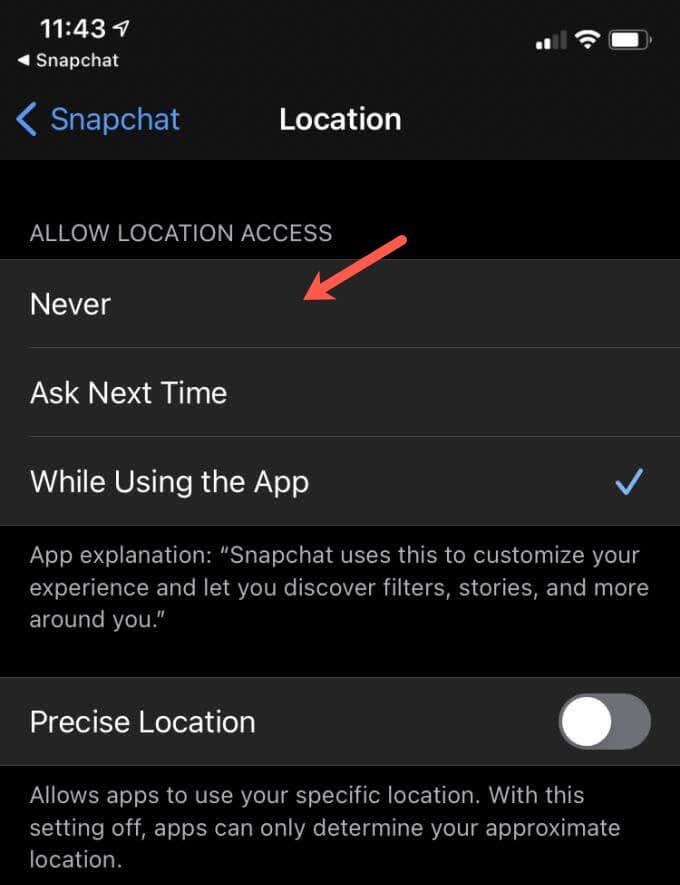
Tai neleis „Snapchat“ matyti jūsų buvimo vietos ir iš esmės įves jus į vaiduoklio režimą, nes kiti taip pat negalės matyti jūsų vietos. Yra ir kita parinktis, kuri taip pat gali būti naudinga – tikslios vietos nustatymas.
Jei tai įjungsite, „Snapchat“ galės tiksliai nustatyti, kur esate, ir parodys tai kitiems „Snap Map“. Jei vis tiek norite būti žemėlapyje, bet nenorite, kad žmonės žinotų tikslią jūsų buvimo vietą, tai bus išjungta. Jis parodys jums „Snap Maps“ aplink vietovę, kurioje esate, bet ne tikslią jūsų buvimo vietą.
„Ghost Mode“ naudojimas „Snapchat“.
Vaiduoklių režimas gali būti labai naudingas, jei jaučiatės nepatogiai, kai jūsų vieta matoma visiems. Kadangi taip pat galite nustatyti vaiduoklio režimo laikmatį, galite jį įjungti ir išjungti taip, kaip norite. Jei labiau nerimaujate dėl to, kad pats „Snapchat“ turi jūsų vietą, išmaniojo telefono nustatymų keitimas taip pat gali padėti.
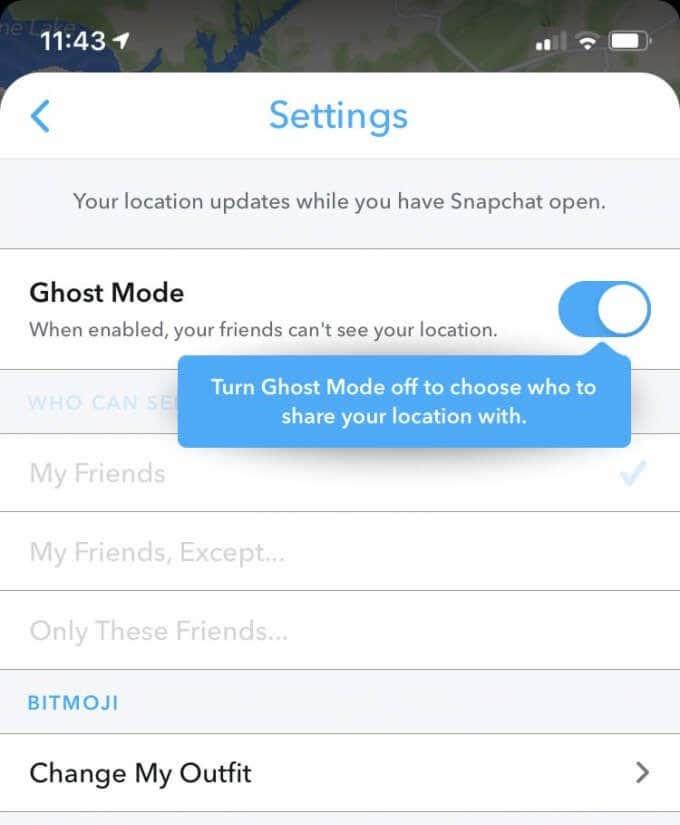
Atminkite, kad jei nebendrinate vietos, galite neturėti prieigos prie konkrečios vietovės filtrų, kurie pasiekiami programoje . Jei norite sužinoti, ar kuris nors iš šių filtrų yra pasiekiamas, visada galite trumpam vėl įjungti vietos bendrinimą, kad galėtumėte juos naudoti.
Laikydami savo vietą nematomą, galite apsisaugoti nuo žmonių, kurie gali bandyti smalsauti arba norėti išsiaiškinti jūsų buvimo vietą dėl kenkėjiškų priežasčių. Kadangi kartais galite tiksliai nežinoti, ką pridedate kaip draugą „Snapchat“, tai gali būti labai svarbu.